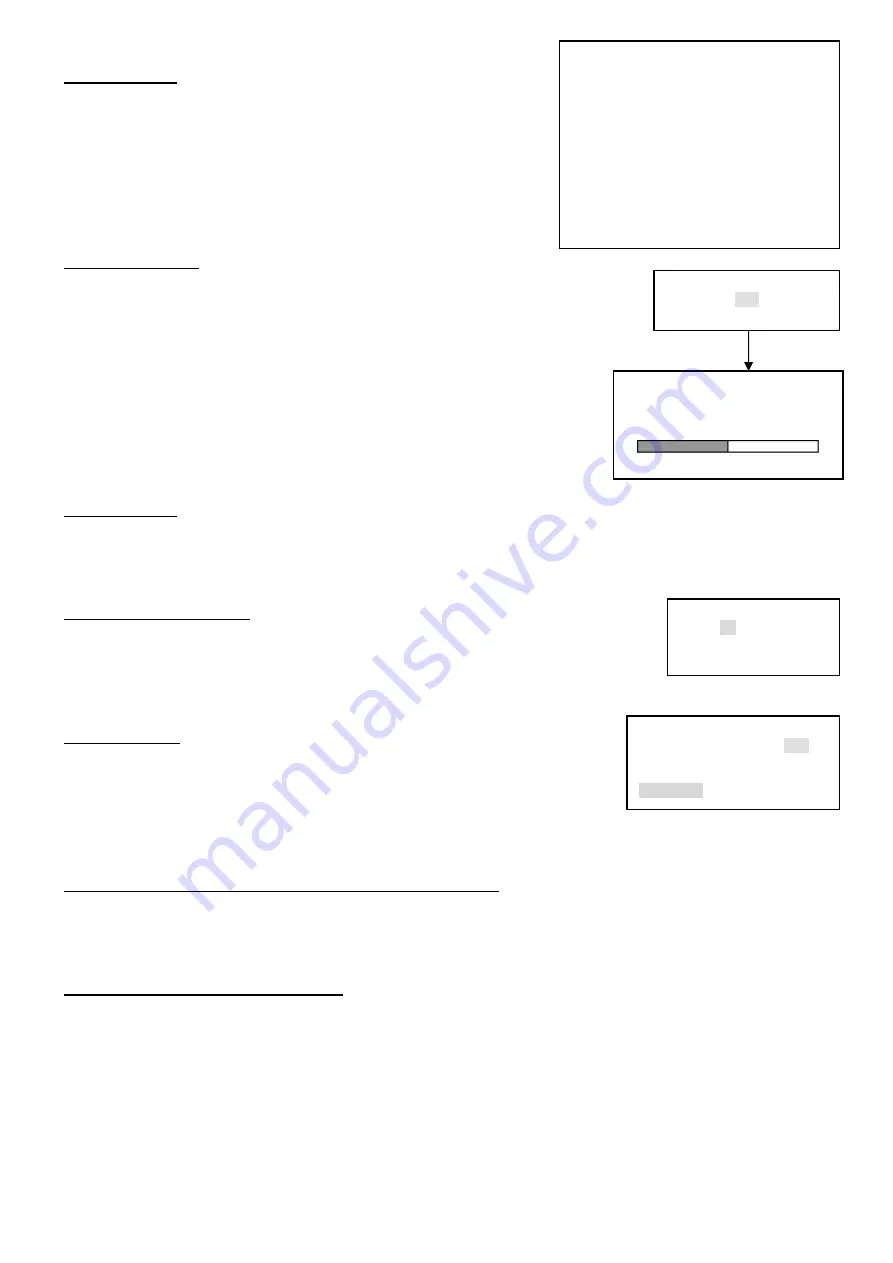
DVR4QAF
17
VELLEMAN
HARD DISK ERASE
NO YES
REBOOT SETUP
SYSTEM REBOOT : OFF
REBOOT EVERYDAY
REBOOT TIME :
03:00:00
VIDEO QUALITY (videokwaliteit)
Brightness (helderheid), contrast, chroma (kleuren) en sharpness
(scherpte) kunnen per kanaal afzonderlijk worden geregeld.
HARD DISK ERASE (harddisk wissen)
Plaats de cursor op HARD DISK ERASE en druk op <ENTER> om het 'HARD DISK
ERASE'-scherm te tonen.
Selecteer “YES“ en druk op <ENTER> op de harddisk te formatteren en dus te wissen.
Dit betekent dat alle opnames op de harddisk worden weggeveegd.
Als de paswoordbeveiliging is ingeschakeld, zal het systeem eerst het paswoord
vragen voor het de harddisk begint te wissen.
Om het scherm te verlaten, drukt u op <EXIT>.
COLOR BAR ON (kleurenbalk aan)
Met de kleurenbalk kan de gebruiker de kleuren van de monitor afregelen. Selecteer “COLOR BAR ON” om een
kleurenbalk te tonen met 8 kleuren: wit, geel, lichtblauw, lichtgroen, fuchsia, rood, donkerblauw en zwart.
LOAD FACTORY DEFAULT (fabrieksinstellingen opnieuw instellen)
Om de standaardwaarden van de fabrieksinstellingen terug te gebruiken: selecteer “YES”
en druk op <ENTER>.
Druk op <EXIT> om het scherm te verlaten.
REBOOT SETUP (heropstartfunctie)
Het systeem kan automatisch dagelijks heropstarten (op een vastgelegd moment).
De fabrieksinstelling voor deze functie is “OFF”.
8. Problemen en Oplossingen
Q1: Bepaalde items kunnen niet worden geselecteerd of ingesteld.
1. Open Record Mode en ga na of alle kanalen op “OFF” staan.
2. Zoniet, zet alle kanalen op “OFF” en druk op <STOP> of <EXIT> om terug te keren naar live beeld. De instellingen
worden opgeslagen.
Q2: Hoe kan ik de DVR software updaten?
1. Kopieer de software-update (bestandsnaam: YOKO4CH.BIN) op de harddisk of op de CF-kaart (FAT16-formaat).
2. Plaats de harddisk of CF-kaart in de
DVR4QAF
en schakel deze in.
3. Druk tijdens de live-weergave op <MENU> om het menuscherm te openen.
4. Druk 3x op <MENU> en dan 3x op <SEARCH> om de 'firmware update'-pagina te openen.
5. Selecteer 'hard disk' of 'CF card' met <
←
> of <
→
>.
6. Druk op <ENTER> op de nieuwe firmware te laden.
7. Ongeveer 30 seconden na de update van de firmware zal de
DVR4QAF
automatisch heropstarten.
8. Druk <MENU> om het menu te openen (rechts onderaan ziet u het nummer van de nieuwe versie).
HARD DISK ERASE IN
PROGRESS
50%
VIDEO QUALITY
CH1
CH2
BRIGHT
33
BRIGHT
33
CONTRAST 26
CONTRAST 26
CHROMA
37
CHROMA
37
SHARP
0
SHARP
0
CH1
CH4
BRIGHT
33
BRIGHT
33
CONTRAST 26
CONTRAST 26
CHROMA
37
CHROMA
37
SHARP
0
SHARP
0
LOAD DEFAULT
NO YES
















































